Chcete-li tento problém vyřešit, resetujte aplikaci Xbox
- Vaše aplikace Xbox nemusí detekovat herní služby, protože je zastaralá.
- Chcete-li tento problém vyřešit, zkuste upravit svůj registr.
- Zjistěte, proč cloudové hraní Xbox nefunguje.

XINSTALUJTE KLIKNUTÍM NA STAŽENÍ SOUBORU
Tento software opraví běžné počítačové chyby, ochrání vás před ztrátou souborů, malwarem, selháním hardwaru a optimalizuje váš počítač pro maximální výkon. Opravte problémy s počítačem a odstraňte viry nyní ve 3 snadných krocích:
- Stáhněte si Restoro PC Repair Tool který přichází s patentovanými technologiemi (patent k dispozici tady).
- Klikněte Začni skenovat najít problémy se systémem Windows, které by mohly způsobovat problémy s počítačem.
- Klikněte Opravit vše opravit problémy ovlivňující zabezpečení a výkon vašeho počítače.
- Restoro byl stažen uživatelem 0 čtenáři tento měsíc.
Možná jste již obeznámeni s aplikací Xbox, úhledným nástrojem pro kontrolu doporučení, vyhledávání v katalogu a stahování videoher.
Bohužel, nástroj občas nefunguje. Uživatelé si již dříve stěžovali, že Aplikace Xbox uvízla na přípravné obrazovce, zatímco jiní říkají, že nedetekuje herní služby. Pojďme k jádru tohoto problému, ano?
Proč se můj Xbox nepřipojí k mé aplikaci Xbox?
Pokud máte potíže s připojením Xboxu k aplikaci Xbox, může tento problém způsobovat několik faktorů. Zde jsou hlavní důvody:
- Špatné připojení k internetu – Pokud se vám nedaří navázat stabilní internetové připojení, možná nebudete moci připojit svůj Xbox k aplikaci Xbox.
- Nesprávný čas a datum – Když váš počítač se systémem Windows používá nesprávný čas a datum, můžete čelit tomuto problému, protože aplikace Xbox nebude mít přístup k serverům.
- Zastaralá aplikace – Microsoft posílá aktualizace do Xboxu prostřednictvím Windows Update. Pokud tedy nenainstalujete nejnovější verzi systému Windows, riskujete, že také zmeškáte aktualizaci aplikace pro Xbox.
- Poškozená aplikace – Stejně jako každá aplikace pro Windows může být i aplikace Xbox poškozena viry, které ji mohou odradit od správného fungování.
- Problémy související s herními službami – herní služby Xbox může docházet k výpadku nebo může probíhat plánovaná údržba.
- přerušení VPN - Je zřejmé, že služby Xbox, jako je Game Pass, jsou omezeny na určité regiony, pokud jste provozování VPN na vašem zařízení, může to narušit vaši dostupnost.
Co mohu dělat, pokud aplikace Xbox nedetekuje herní služby?
Než přistoupíte k provádění pokročilejších technik k vyřešení tohoto problému, doporučujeme vám provést tyto kroky:
- Odhlaste se z aplikace Xbox a poté se znovu přihlaste.
- Zkontrolujte nastavení data a času a ujistěte se, že jsou správné.
- Ujistěte se, že je aplikace Xbox aktuální z obchodu Microsoft Store.
- Ověřte si to služby Xbox Live nedochází k žádným problémům nebo nedochází k žádné plánované odstávce.
- Ujistěte se, že máte na svém zařízení spuštěnou nejnovější verzi systému Windows.
- Resetujte router, abyste zajistili, že máte silné připojení k internetu.
- Restartujte aplikaci Xbox i počítač se systémem Windows.
1. Spusťte Poradce při potížích s aplikacemi Windows Store
- zmáčkni Okna klíč a klikněte na Nastavení.
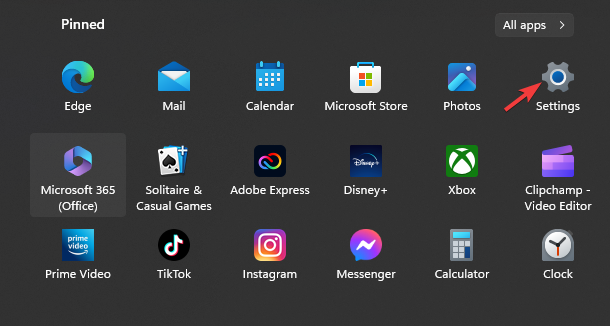
- Klikněte na Systém v levém podokně a vyberte Odstraňte problémy.

- Vybrat Další nástroje pro odstraňování problémů.

- Přejděte dolů a klikněte na Běh tlačítko vedle Aplikace Windows Stores.

- Postupujte podle pokynů na obrazovce a spusťte nástroj pro odstraňování problémů.
2. Upravte registr
- lis Okna + R spustit Běh příkaz, typ regedit do textového pole a buď stiskněteVstupte nebo klikněte na OK spustit Editor registru.

- Vložte následující cestu do adresního řádku nahoře a stiskněte Vstupte otevřít. Alternativně můžete tento klíč najít pomocí navigačního panelu vlevo:
HKEY_LOCAL_MACHINE\SYSTEM\CurrentControlSet\Services\GamingServices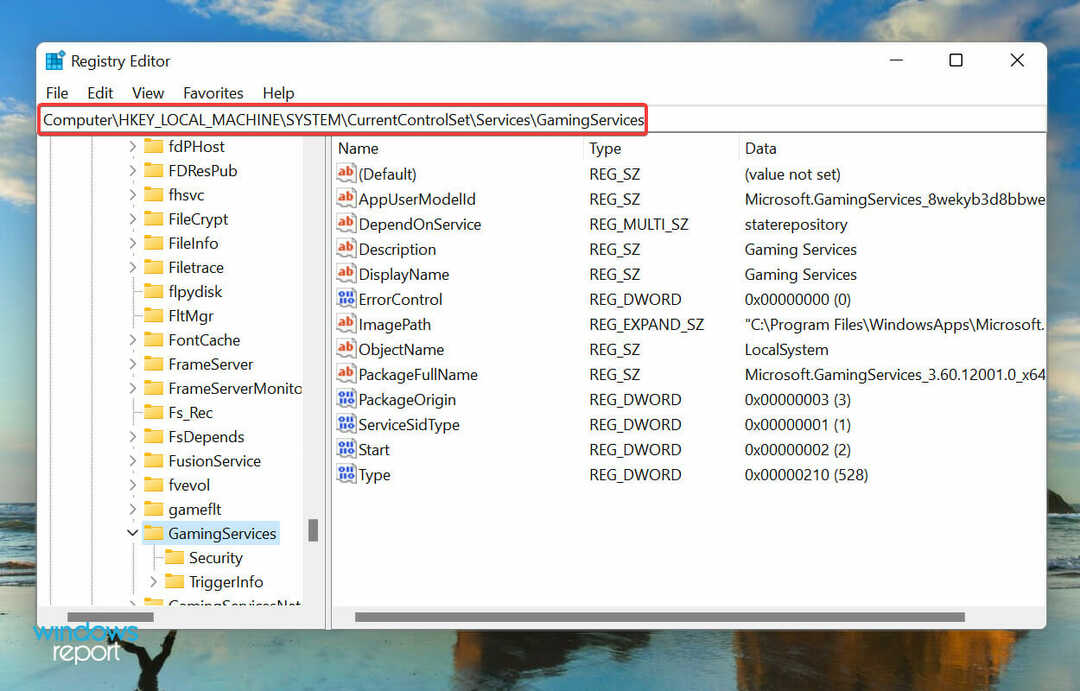
- Klepněte pravým tlačítkem myši na Herní služby a poté vyberte Vymazat z kontextové nabídky.
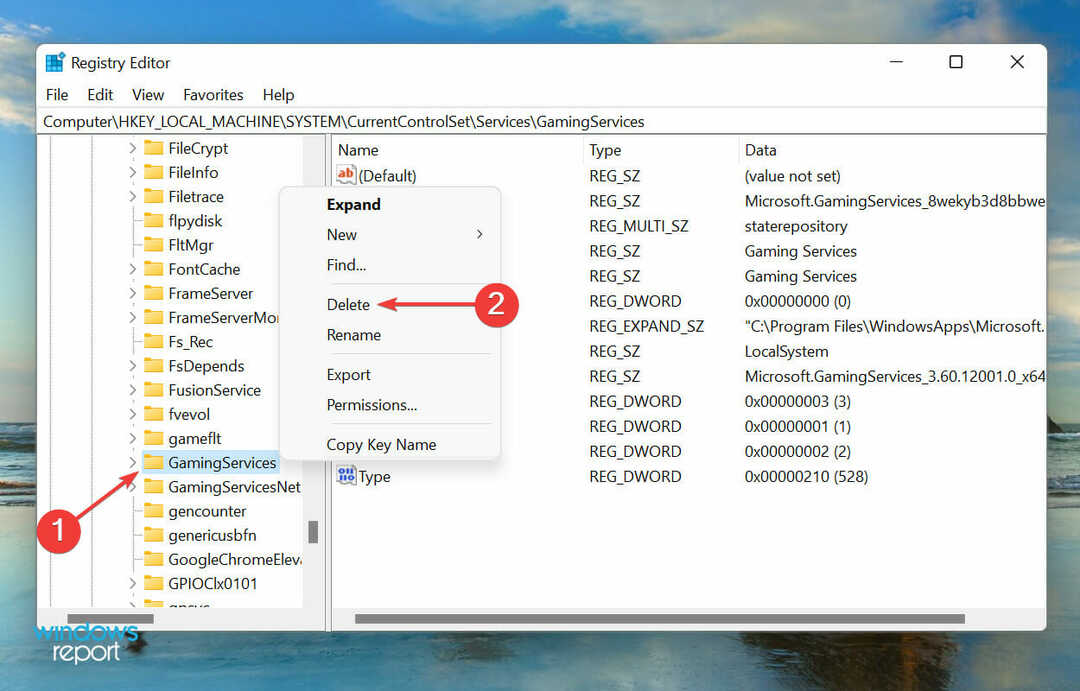
- Klikněte Ano v potvrzovací výzvě, která se objeví.
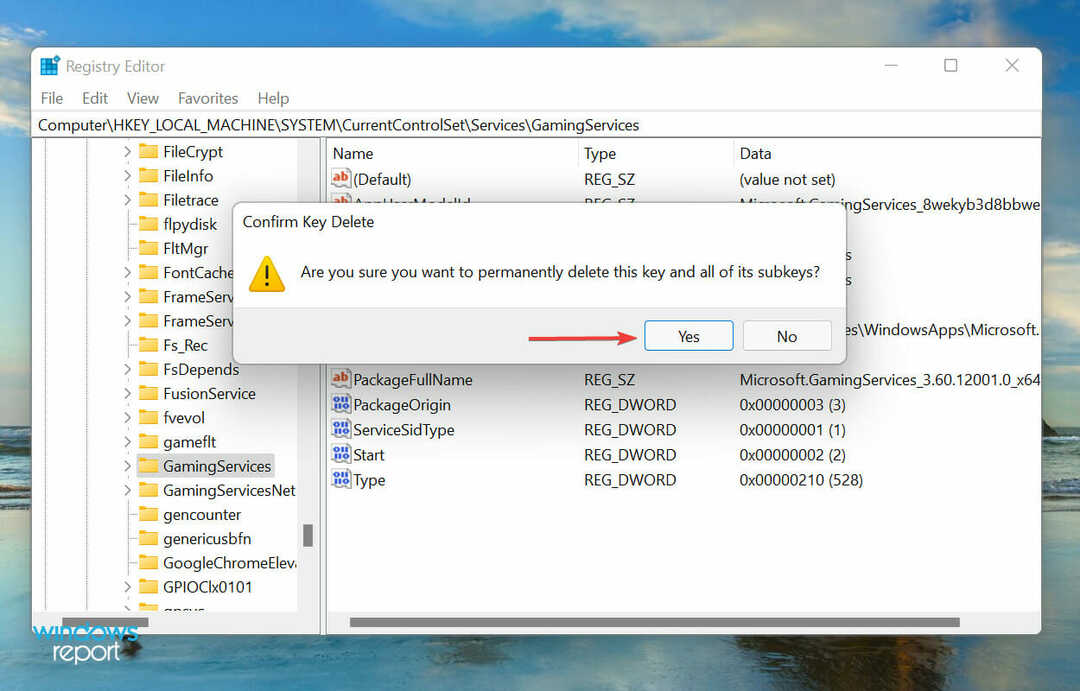
- Nyní přejděte na následující cestu a podobným způsobem odstraňte i tento klíč:
HKEY_LOCAL_MACHINE\SYSTEM\CurrentControlSet\Services\GamingServicesNet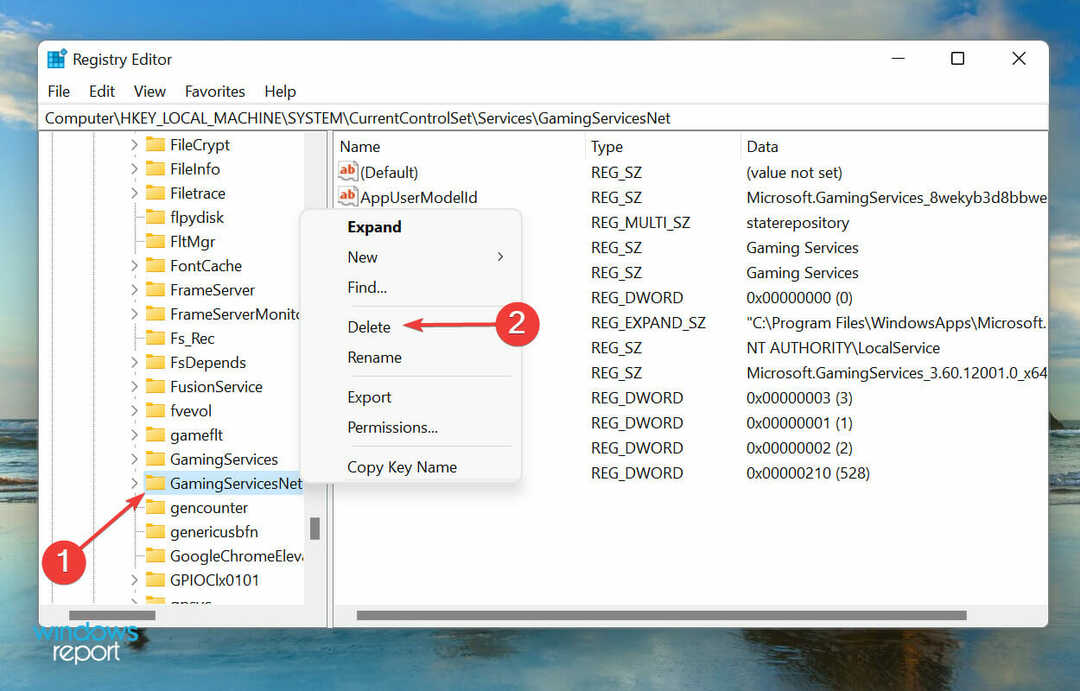
- Po odstranění obou restartujte počítač a problém by měl být vyřešen.
Tip odborníka:
SPONZOROVÁNO
Některé problémy s PC je těžké řešit, zejména pokud jde o poškozená úložiště nebo chybějící soubory Windows. Pokud máte potíže s opravou chyby, váš systém může být částečně rozbitý.
Doporučujeme nainstalovat Restoro, nástroj, který prohledá váš stroj a zjistí, v čem je chyba.
Klikněte zde stáhnout a začít opravovat.
Je třeba poznamenat, že provedení dalších změn v registru v počítači se systémem Windows ovlivní jeho funkčnost, ale nebojte se, máme podrobné osvětlení příspěvku, jak můžete opravit poškozené položky registru ve Windows 11
- Xbox Remote Play má praskající zvuk: 5 způsobů, jak jej opravit
- Sloučit jednotky C a D ve Windows 11: Jak to udělat ve 3 krocích
- Jak obnovit smazané rychlé poznámky v systému Windows 11
- NET HELPMSG 2221: Jak resetovat práva správce
3. Resetujte aplikaci Xbox
- zmáčkni Okna klíč a klikněte na Nastavení.

- Vybrat Aplikace z levé strany a klikněte na Aplikace a funkce zprava.
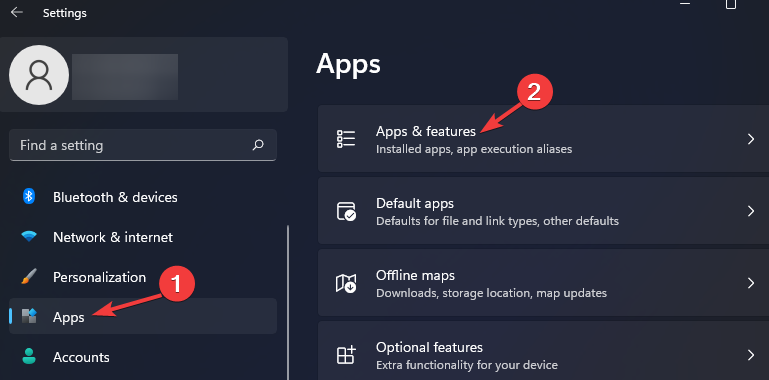
- Typ Xbox do vyhledávacího pole stiskněte Vstupte, klikněte na ikonu se třemi tečkami a vyberte Pokročilé možnosti.

- Přejděte dolů a pod Resetovat sekce a klikněte na Resetovat.
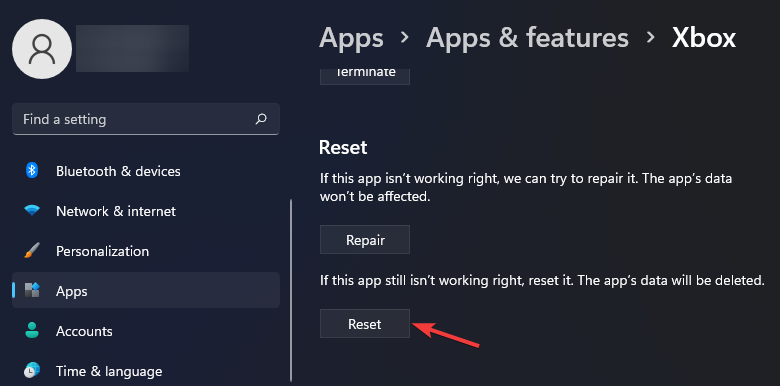
- Windows 11 resetuje aplikaci.
4. Znovu nainstalujte aplikaci Gaming Services
- Klikněte na Start nabídce na hlavním panelu a zadejte Windows PowerShell do pole a vyberte Spustit jako administrátor.
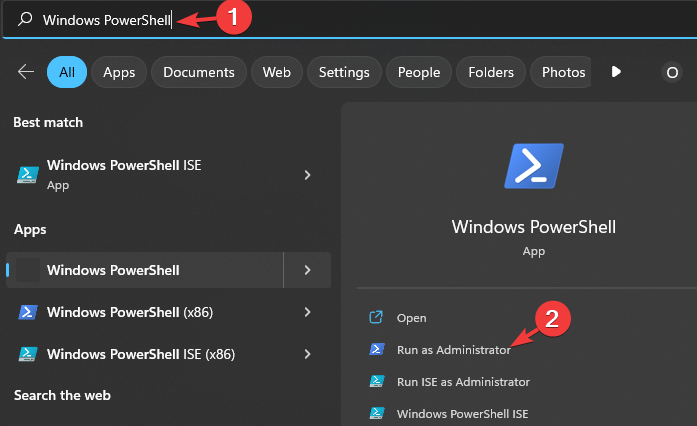
- Vybrat Ano když se zobrazí výzva Řízení uživatelských účtů (UAC).
- Do konzole zadejte následující příkaz a stiskněte Vstupte k odinstalování Herní služby aplikace:
get-appxpackage Microsoft. Herní služby | remove-AppxPackage -allusers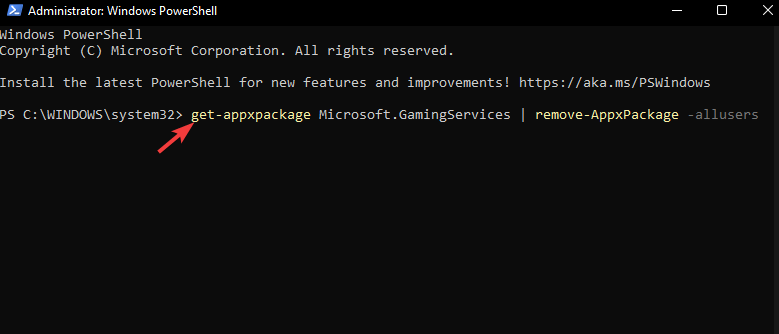
- Nyní spusťte následující příkaz a otevřete soubor Herní služby na stránce aplikace Microsoft Store:
spustit ms-windows-store://pdp/?productid=9MWPM2CQNLHN
- Nakonec klikněte na Dostat tlačítko pro další stažení aplikace Gaming Services.
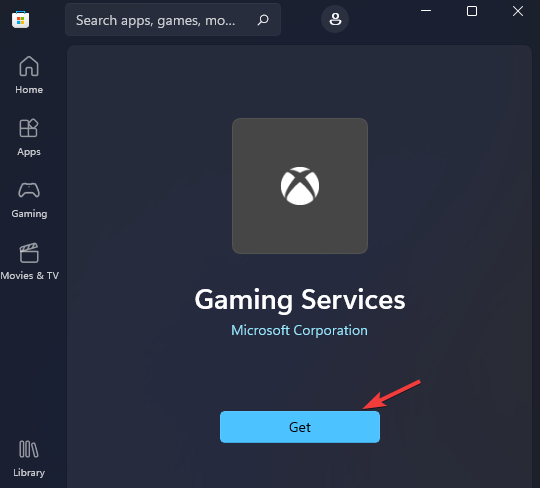
Proč nefungují cloudové hry na Xboxu?
Důvodů je několik Cloudové hraní na Xboxu nefunguje. Váš prohlížeč mohl nashromáždit chybná data prohlížeče nebo chyby. Navíc možná používáte připojení k internetu, které není stabilní.
V tuto chvíli byste již měli vyřešit problém, že Xbox nezjišťuje herní služby, a měli byste být schopni využít Xbox Game Pass pro PC.
Zveme vás také k nahlédnutí do našeho odborného průvodce v případě, že máte potíže s přihlášením do aplikace Xbox. Pokud máte více problémů, měli byste navštívit naši Průvodce problémy s aplikací Xbox pro více potenciálních řešení.
Podělte se s námi o to, které z výše uvedených řešení vám pomohlo vyřešit problém s aplikací Xbox, která nezjistila problém s herními službami, v sekci komentářů níže.
Stále máte problémy? Opravte je pomocí tohoto nástroje:
SPONZOROVÁNO
Pokud výše uvedené rady váš problém nevyřešily, váš počítač může mít hlubší problémy se systémem Windows. Doporučujeme stažení tohoto nástroje pro opravu počítače (hodnoceno jako skvělé na TrustPilot.com), abyste je mohli snadno řešit. Po instalaci stačí kliknout na Začni skenovat tlačítko a poté stiskněte Opravit vše.


![Herní panel Xbox a Správce úloh zobrazují jiný stav [Opravit]](/f/91ded73e0a08413bde2ff0a4d3f863e1.jpg?width=300&height=460)